Προσάρτηση ή αποπροσάρτηση αρχείου VHD ή VHDX στα Windows 10
Πώς να προσαρτήσετε ή να αποσυνδέσετε ένα αρχείο VHD ή VHDX στα Windows 10
Τα Windows 10 επιτρέπουν την προσάρτηση ενός αρχείου VHD (*.vhd ή *.vhdx), έτσι ώστε να εμφανίζεται κάτω από το δικό του γράμμα μονάδας δίσκου στο φάκελο Αυτός ο υπολογιστής. Από προεπιλογή, μπορείτε να προσαρτήσετε ένα τέτοιο αρχείο κάνοντας διπλό κλικ σε αυτό στην Εξερεύνηση αρχείων εάν ο λογαριασμός σας έχει διοικητικά προνόμια. Ακολουθούν ορισμένες εναλλακτικές μέθοδοι που μπορείτε να χρησιμοποιήσετε για να προσαρτήσετε ένα αρχείο VHD που μπορεί να σας φανούν χρήσιμες.
Διαφήμιση
Τα Windows 10 υποστηρίζουν εγγενώς εικονικές μονάδες δίσκου. Είναι σε θέση να αναγνωρίζει και να χρησιμοποιεί αρχεία ISO, VHD και VHDX. Για αρχεία ISO, τα Windows 10 δημιουργούν μια μονάδα εικονικού δίσκου. Για αρχεία VHD και VHDX, τα Windows 10 δημιουργούν μια νέα μονάδα δίσκου προσβάσιμη μέσω του φακέλου Αυτός ο υπολογιστής στην Εξερεύνηση αρχείων. Επίσης, αυτά τα αρχεία μπορούν να χρησιμοποιηθούν σε
Μηχανές Hyper-V.Τι είναι τα αρχεία VHD και VHDX
Η μορφή αρχείου Virtual Hard Disk (VHD) επιτρέπει την ενθυλάκωση του σκληρού δίσκου σε ένα μεμονωμένο αρχείο για χρήση από το λειτουργικό σύστημα ως εικονικό δίσκο με όλους τους ίδιους τρόπους χρησιμοποιούνται οι φυσικοί σκληροί δίσκοι. Αυτοί οι εικονικοί δίσκοι είναι ικανοί να φιλοξενούν εγγενή συστήματα αρχείων (NTFS, FAT, exFAT και UDFS) ενώ υποστηρίζουν τυπικές λειτουργίες δίσκου και αρχείων. Το μέγιστο μέγεθος ενός αρχείου VHD είναι 2.040 GB.
Το VHDX είναι μια νέα έκδοση της μορφής VHD που έχει πολύ μεγαλύτερη χωρητικότητα αποθήκευσης από την παλαιότερη μορφή VHD. Παρέχει επίσης προστασία από καταστροφή δεδομένων κατά τη διάρκεια διακοπής ρεύματος και βελτιστοποιεί τις δομικές ευθυγραμμίσεις δυναμικών και διαφοροποιημένων δίσκων για την αποφυγή υποβάθμισης της απόδοσης σε νέους φυσικούς μεγάλους τομείς δίσκους. Υποστηρίζει χωρητικότητα αποθήκευσης εικονικού σκληρού δίσκου έως και 64 TB.
Τύποι εικονικών δίσκων
Τα Windows 10 υποστηρίζουν δύο τύπους εικονικών δίσκων:
- Σταθερός—Το αρχείο εικόνας VHD έχει εκ των προτέρων εκχωρηθεί στον χώρο αποθήκευσης υποστήριξης για το μέγιστο μέγεθος που ζητήθηκε.
- Επεκτάσιμο—Επίσης γνωστό ως "δυναμικό", "δυναμικά επεκτάσιμο" και "αραιό", το αρχείο εικόνας VHD χρησιμοποιεί μόνο ως πολύ χώρο στον χώρο αποθήκευσης που απαιτείται για την αποθήκευση των πραγματικών δεδομένων του εικονικού δίσκου αυτήν τη στιγμή περιέχει. Κατά τη δημιουργία αυτού του τύπου εικονικού δίσκου, το VHD API δεν ελέγχει ελεύθερο χώρο στον φυσικό δίσκο με βάση το μέγιστο μέγεθος που ζητείται, Επομένως, είναι δυνατή η επιτυχής δημιουργία ενός δυναμικού εικονικού δίσκου με μέγιστο μέγεθος μεγαλύτερο από τον διαθέσιμο φυσικό δίσκο χώρος.
Υπάρχουν πολλές μέθοδοι που μπορείτε να χρησιμοποιήσετε για να δημιουργήσετε ένα αρχείο VHD. Τα έχω εξετάσει όλα στην παρακάτω ανάρτηση ιστολογίου: Δημιουργήστε ένα νέο αρχείο VHD ή VHDX στα Windows 10.
Υποθέτοντας ότι έχετε ένα αρχείο VHD, ας εξετάσουμε τις μεθόδους που μπορείτε να χρησιμοποιήσετε για να το προσαρτήσετε.
Για να τοποθετήσετε ένα αρχείο VHD ή VHDX στα Windows 10,
- Ανοιξε Εξερεύνηση αρχείων.
- Αναζητήστε το αρχείο VHD που θέλετε να προσαρτήσετε.
- Κάντε διπλό κλικ πάνω του.
- Εναλλακτικά, κάντε δεξί κλικ πάνω του και επιλέξτε Βουνό από το μενού περιβάλλοντος.
- Αυτό θα προσαρτήσει απευθείας το αρχείο VHD(X) στο σύστημά σας.
Αυτή είναι η πιο γνωστή μέθοδος τοποθέτησης αρχείων VHD στα Windows 10. Εδώ είναι ο αριθμός των λιγότερο γνωστών εναλλακτικών.
Τοποθετήστε ένα αρχείο VHD ή VHDX χρησιμοποιώντας τη Διαχείριση δίσκων
- Πάτα το Νίκη + Χ πλήκτρα μαζί το πληκτρολόγιο.
- Από το μενού, επιλέξτε Διαχείριση δίσκων.

- Στη Διαχείριση δίσκων, επιλέξτε Ενέργεια > Επισύναψη VHD.
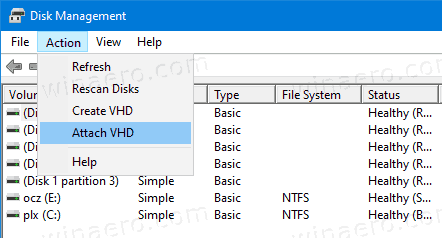
- Αναζητήστε το αρχείο VHD και κάντε κλικ στο OK. Μην τσεκάρετε την επιλογή "μόνο για ανάγνωση" εάν θέλετε να πραγματοποιήσετε ορισμένες τροποποιήσεις δεδομένων για το αρχείο VHD.
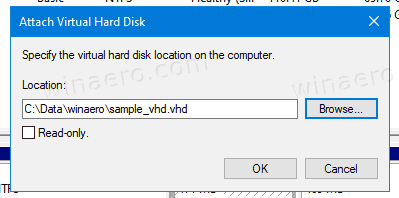
- Το αρχείο VHD θα εμφανιστεί ως νέα μονάδα δίσκου στη λίστα.
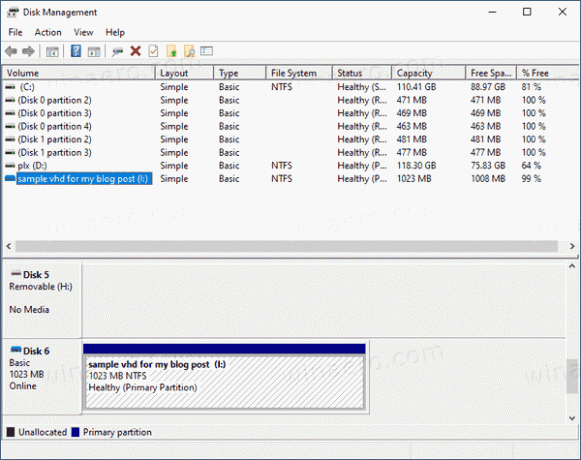
Επίσης, μπορείτε να χρησιμοποιήσετε το PowerShell για να προσαρτήσετε μια μονάδα δίσκου.
Σημείωση: Αυτές οι εντολές PowerShell λειτουργούν μόνο όταν η δυνατότητα Hyper-V είναι ενεργοποιημένη.
Τοποθετήστε ένα αρχείο VHD ή VHDX με το PowerShell
- Ανοίξτε το PowerShell ως διαχειριστής.
- Εκτελέστε την ακόλουθη εντολή:
Mount-VHD -Διαδρομή "Full\path\to\vhd\file". - Υποκατάστατο
Full\path\to\vhd\fileμε την πραγματική πλήρη διαδρομή του αρχείου .vhd ή .vhdx που θέλετε να προσαρτήσετε. - Ο δίσκος είναι τώρα τοποθετημένος.

Εναλλακτικά, το κλασικό εργαλείο κονσόλας DiskPart μπορεί να χρησιμοποιηθεί για την προσάρτηση ενός αρχείου VHD. Ορίστε.
Τοποθετήστε ένα αρχείο VHD ή VHDX με το DiskPart
- Τύπος Νίκη + R πλήκτρα συντόμευσης στο πληκτρολόγιο για να ανοίξετε το παράθυρο διαλόγου Εκτέλεση.
- Τύπος
diskpartστο πλαίσιο Εκτέλεση και πατήστε το πλήκτρο Enter. Επιβεβαιώστε την προτροπή UAC. - Στη γραμμή εντολών diskpart, πληκτρολογήστε και εκτελέστε την εντολή
επιλέξτε vdisk file="Πλήρης διαδρομή της τοποθεσίας .vhd ή .vhdx".
- Πληκτρολογήστε και εκτελέστε την εντολή
επισυνάψτε vdisk.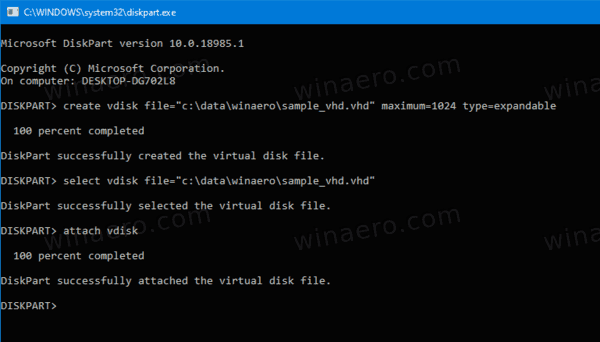
- Ο δίσκος είναι πλέον συνδεδεμένος στο σύστημα.

Τελείωσες.
Ομοίως, μπορείτε να χρησιμοποιήσετε τα εργαλεία GUI και κονσόλας που αναφέρονται παραπάνω για να αποσυναρμολογήσετε ένα αρχείο VHD.
Για να αποσυνδέσετε ένα αρχείο VHD στα Windows 10,
- Στην Εξερεύνηση αρχείων > Αυτός ο υπολογιστής, κάντε δεξί κλικ στο VHD και επιλέξτε «Εξαγωγή» από το μενού περιβάλλοντος.
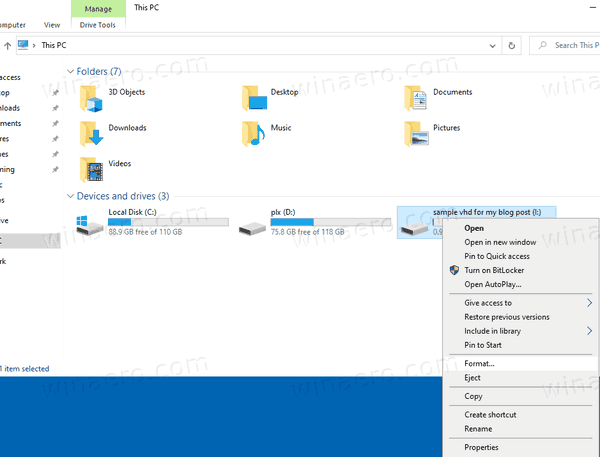
- Στη Διαχείριση δίσκων, κάντε δεξί κλικ στη μονάδα δίσκου και επιλέξτε Αποσυνδέστε το VHD από το μενού περιβάλλοντος.
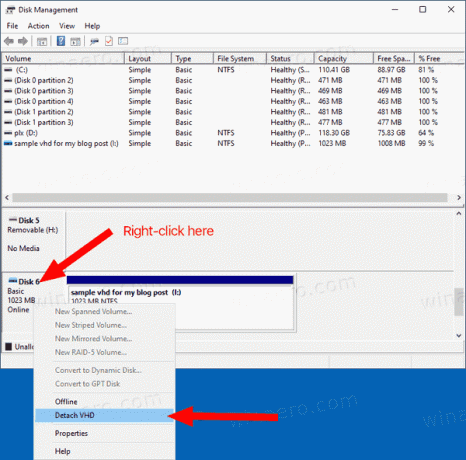
- Τέλος, απλά επανεκκινήστε τον υπολογιστή σας! Όλα τα προσαρτημένα αρχεία VHD θα αποσπασθούν (εκτός από αυτά που έχετε ενεργοποιήθηκε η αυτόματη τοποθέτηση κατά την εκκίνηση).
Για τα εργαλεία της κονσόλας, ας εξετάσουμε λεπτομερώς τόσο το DiskPart όσο και το PowerShell.
Αποπροσαρτήστε ένα αρχείο VHD με το DiskPart
- Τύπος Νίκη + R πλήκτρα συντόμευσης στο πληκτρολόγιο για να ανοίξετε το παράθυρο διαλόγου Εκτέλεση.
- Τύπος
diskpartστο πλαίσιο Εκτέλεση και πατήστε το πλήκτρο Enter. Επιβεβαιώστε την προτροπή UAC. - Στη γραμμή εντολών diskpart, πληκτρολογήστε και εκτελέστε την εντολή
επιλέξτε vdisk file="Πλήρης διαδρομή της τοποθεσίας .vhd ή .vhdx".
- Πληκτρολογήστε και εκτελέστε την εντολή
αποσυνδέστε το vdisk.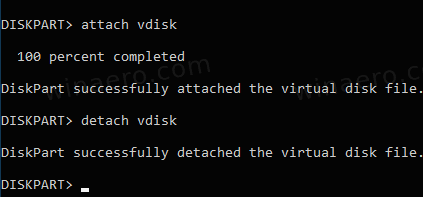
- Τελείωσες.
Για το PowerShell, η ακολουθία περιλαμβάνει δύο νέα cmdlet, Get-VHD και Αποσυναρμολόγηση-VHD.
Αποπροσαρτήστε ένα αρχείο VHD με το PowerShell στα Windows 10
- Ανοίξτε το PowerShell ως διαχειριστής.
- Εκτελέστε την ακόλουθη εντολή:
Get-VHD -Διαδρομή "Full\path\to\vhd\file". - Υποκατάστατο
Full\path\to\vhd\fileμε την πραγματική πλήρη διαδρομή του αρχείου .vhd ή .vhdx που θέλετε να αποσυναρμολογήσετε.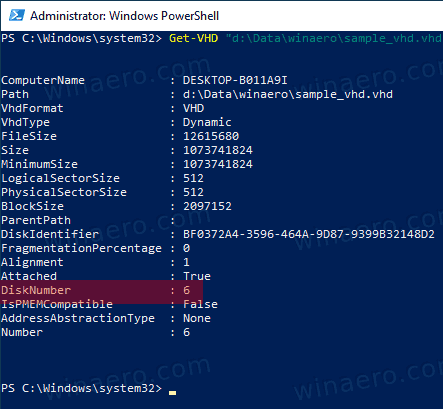
- Σημειώστε το
Αριθμός Δίσκουτιμή γραμμής από την έξοδο της παραπάνω εντολής. Π.χ.Αριθμός Δίσκου 66. - Τώρα, εκδώστε την ακόλουθη εντολή για να το αποπροσαρτήσετε:
Dismount-VHD -DiskNumber. - Υποκατάστατο στην παραπάνω εντολή με τον αριθμό δίσκου που σημειώσατε.
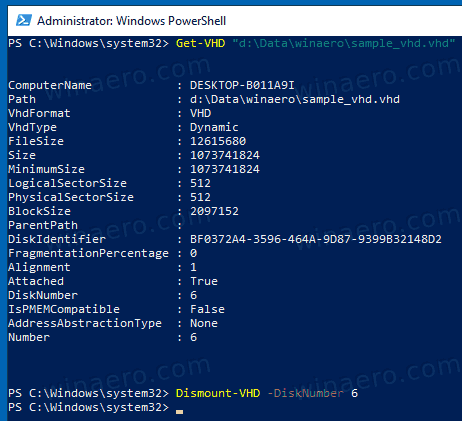
Αυτό είναι!
Άρθρα ενδιαφέροντος:
- Δημιουργήστε ένα νέο αρχείο VHD ή VHDX στα Windows 10
- Αυτόματη προσάρτηση αρχείου VHD ή VHDX κατά την εκκίνηση στα Windows 10


